SolidWorks如何造一个下水软管?
1、如下图所示,
打开SolidWorks软件,
新建一个空白的零件文件。
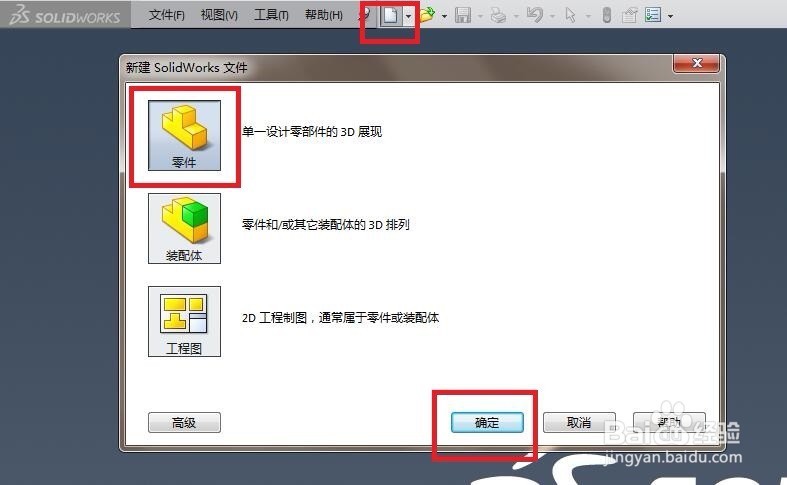
2、如下图所示,
1、点击工具栏中的“草图绘制”图标,
2、出现一个“编辑草图”对话框和三个基准面,
3、选择“前视基准面”为草图平面。
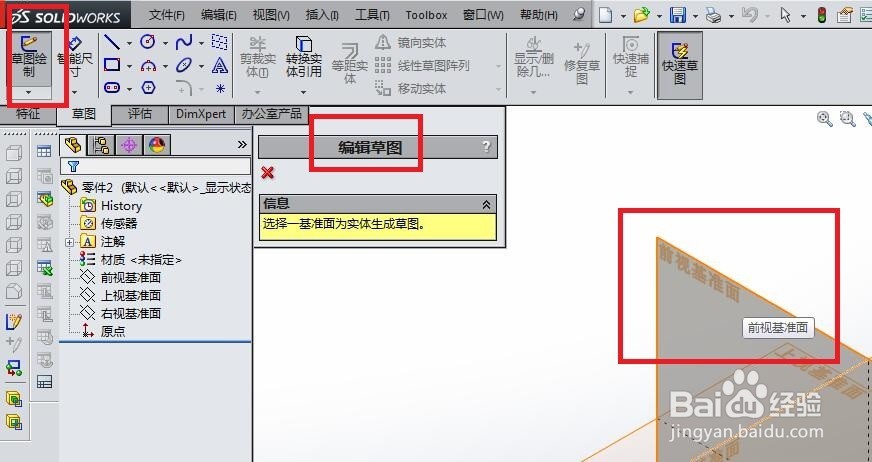
3、如下图所示,
注意草图尺寸,
严格按照下图中的尺寸画草图,
最后“退出草图”。
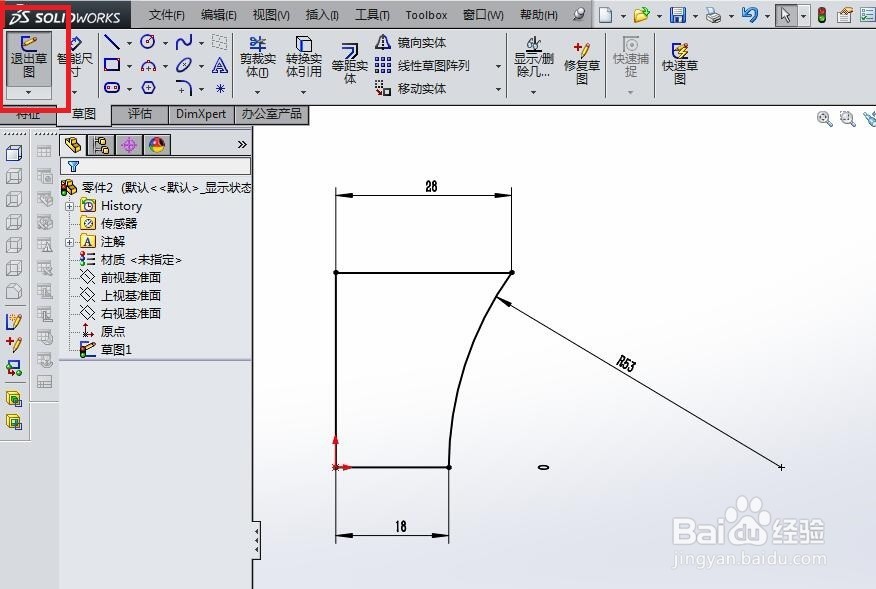
4、如下图所示,
1、选择刚刚画的草图,
2、点击工具栏中的“旋转凸台/基体”图标,
3、出现“旋转”对话框,旋转轴一栏选择红色五角星所在的直线,
4、看预览效果,可以打√了。

5、如下图所示,
1、点击工具栏中的“草图绘制”,
2、出现“编辑草图”对话框,
3、在设计树中选择“前视基准面”为草图平面。
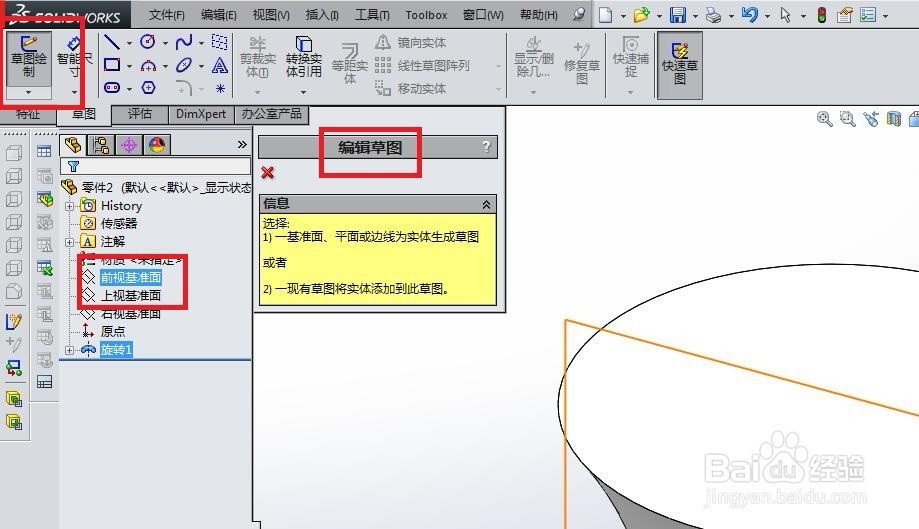
6、如下图所示,
严格按照图中尺寸画草图,
画好之后“退出草图”。
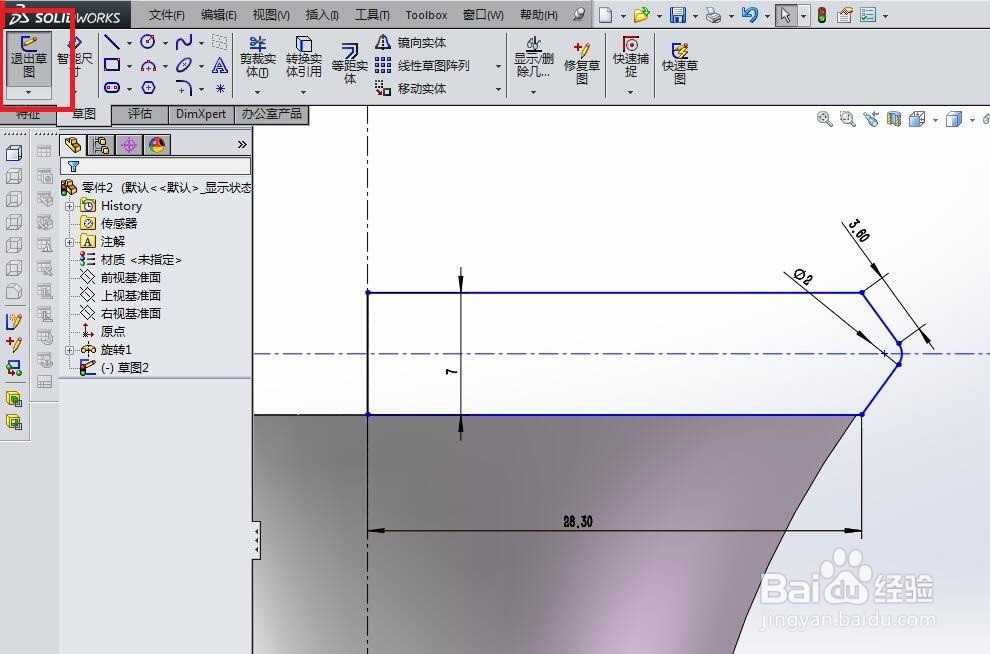
7、如下图所示,
1、点击工具栏中的“旋转凸台/基体”图标,
2、出现“旋转”对话框,旋转轴一栏选择竖直线,
3、看预览效果可以打√。
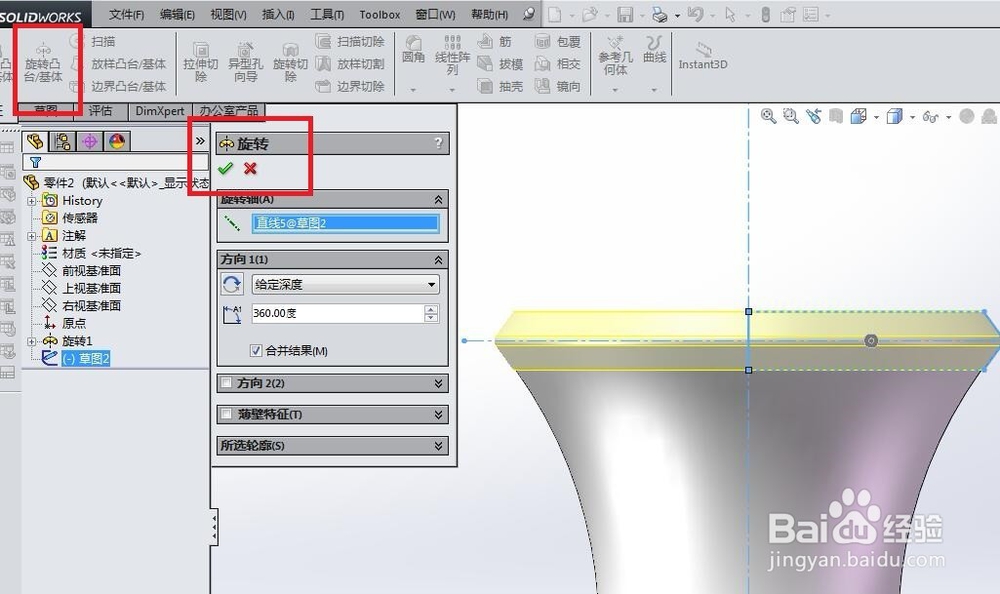
8、如下图所示,
1、点击工具栏中的“线性阵列”图标,
2、出现“线性阵列”对话框,
3、对话框中“方向”一栏选择“边线1”,
4、“要阵列的特征”一栏选择刚刚的旋转实体,
5、距离7,数量15,打√。
完成线性阵列操作。
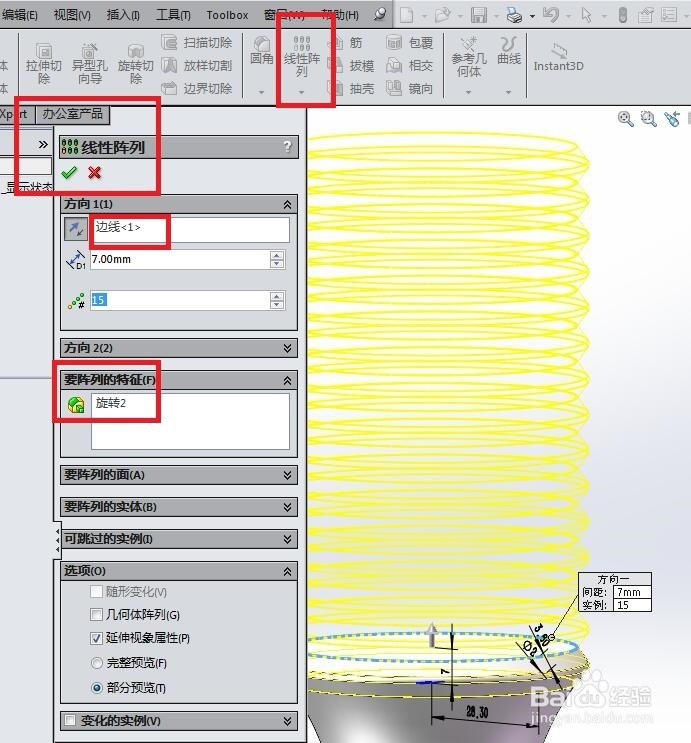
9、如下图所示,
1、点击工具栏中的“草图绘制”,
2、在设计树中选择“前视基准面”为草图平面。

10、如下图所示,
继续严格按照下图尺寸画草图,
继续“退出草图”。
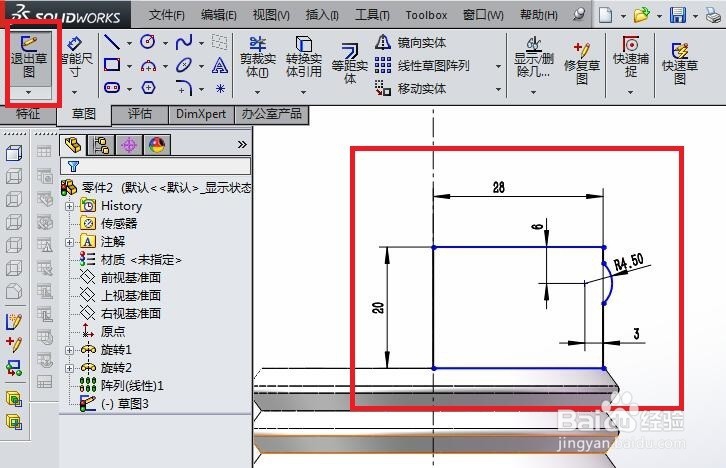
11、如下图所示,
继续旋转,
旋转轴依旧是红色五角星所在的竖直线。
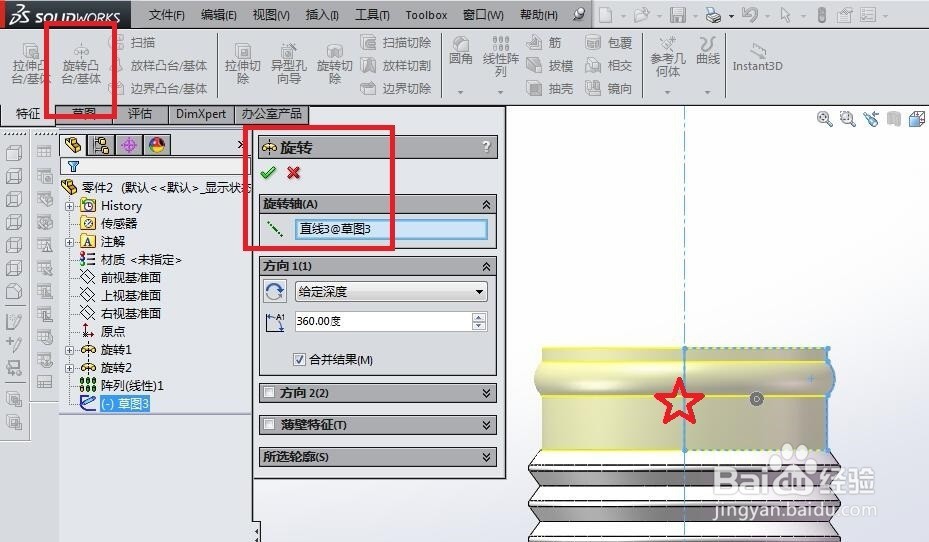
12、如下图所示,
1、点击工具栏中的“抽壳”图标,
2、出现“抽壳”对话框,
3、“面”一栏选择两端平面,
4、尺寸选择1.2,
5、打√,完成抽壳操作。
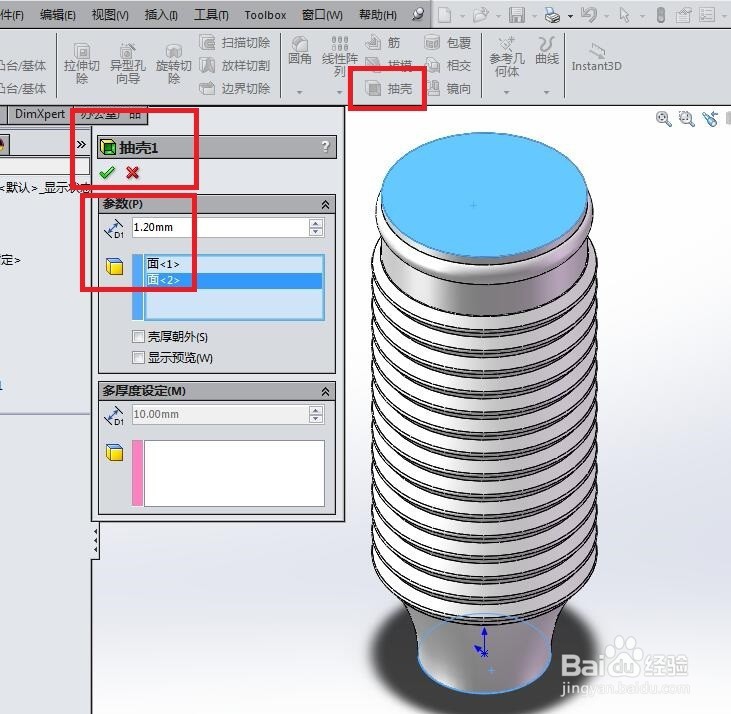
13、如下图所示,
一个下水软管就这么出现在了SolidWorks软件当中了。
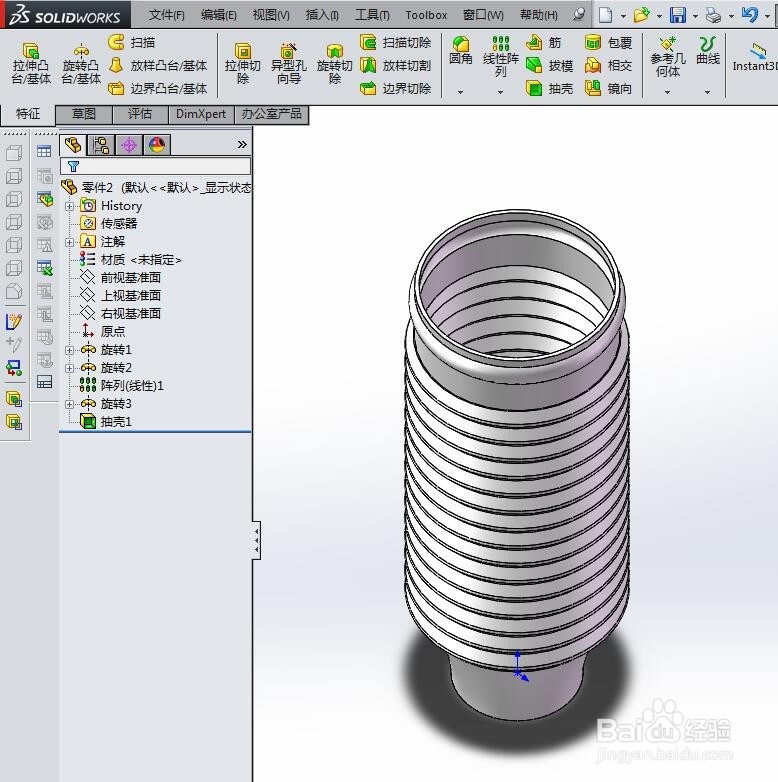
声明:本网站引用、摘录或转载内容仅供网站访问者交流或参考,不代表本站立场,如存在版权或非法内容,请联系站长删除,联系邮箱:site.kefu@qq.com。
阅读量:80
阅读量:50
阅读量:81
阅读量:163
阅读量:23